Palauta Käynnistä -painike ja Windows 8 ja Windows 8.1
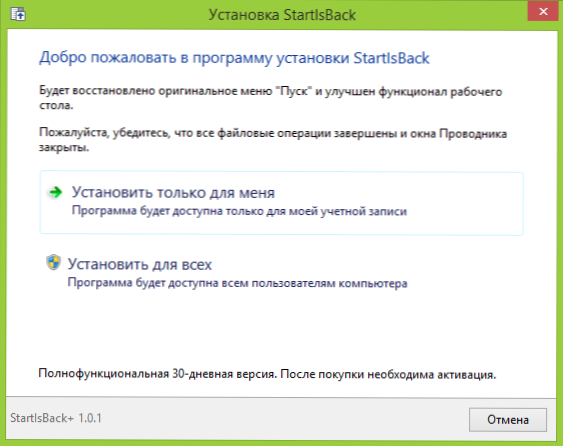
- 605
- 154
- Kenneth Powlowski
Windows 8: n ilmestymisen jälkeen kehittäjät ovat julkaissut monia ohjelmia, jotka on tarkoitettu otsikossa ilmoitetuille tavoitteille. Kirjoitin jo artikkelissa suosituimmista niistä kuinka palauttaa käynnistyspainike Windows 8: ssa.
Nyt päivitys on julkaistu - Windows 8.1, jossa START -painike näyttää siltä, että se on läsnä. Vain on huomattava, että se on melko merkityksetön. Se voi olla hyödyllistä: klassinen valikko Käynnistä Windows 10: lle.
Mitä hän tekee:
- Se vaihtuu työpöydän ja aloitusnäytön välillä - tätä varten Windows 8: ssa riittää vain napsauttamaan hiirtä vasemmassa alakulmassa, ilman mitään painiketta.
- Napsautusten napsauttamalla se aiheuttaa valikon, jotta pääsee nopeasti tärkeisiin toimintoihin - aikaisemmin (ja nyt) Tätä valikkoa voidaan kutsua painamalla näppäimistön Windows + X -näppäimiä.
Itse asiassa tätä nykyisen suorituskyvyn painiketta ei tarvita erityisen. Tämä artikkeli puhuu Startisback Plus -ohjelmasta, joka on suunniteltu erityisesti Windows 8: lle.1 ja antaa sinulle täydellisen "Käynnistä" -valikon tietokoneella. Lisäksi voit käyttää tätä ohjelmaa edellisessä Windows -versiossa (kehittäjän verkkosivustolla on Windows 8: n versio). Muuten, jos jotain on jo asennettu näihin tarkoituksiin, suosittelen silti tutustumista - erittäin hyvä.
Startisback Plus -ohjelman lataaminen ja asentaminen
Suleisback Plus -ohjelman lataamiseksi siirry kehittäjän viralliselle verkkosivustolle http: // pby.Ru/Lataa ja valitse tarvitsemasi versio riippuen siitä, haluatko palauttaa aloituksen Windows 8 tai 8.1. Venäjän ohjelma ei ole ilmainen: se maksaa 90 ruplaa (maksutapoja on monia, Qiwi -terminaali, kortit ja muut). 30 päivän kuluessa sitä voidaan kuitenkin käyttää hankkimatta avainta.
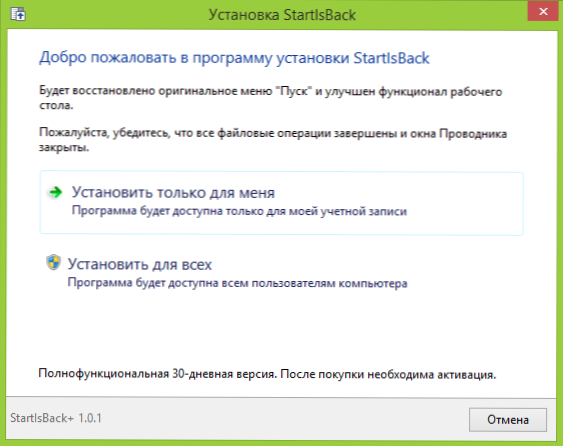
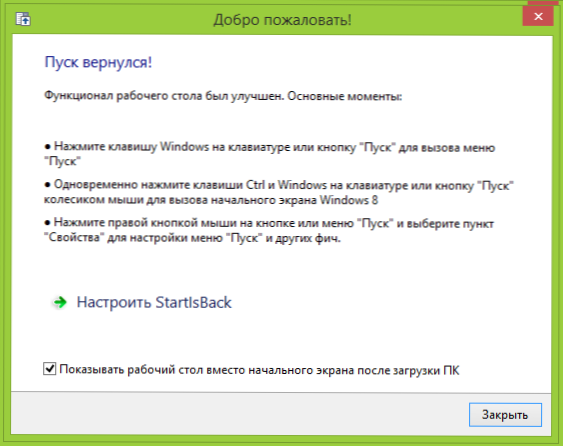
Ohjelman asennus tapahtuu yhdessä vaiheessa - sinun on vain valittava, asennetaanko käynnistys yhdelle käyttäjälle vai kaikille tämän tietokoneen tilille. Välittömästi sen jälkeen kaikki on valmis, ja uuden käynnistysvalikon määrittämiseksi ehdotetaan. Oletuksena myös kohde "Näytä työpöytä lähtöruutun sijasta lataamalla", vaikka näissä tarkoituksissa voit käyttää myös rakennettua Windows 8 -työkaluja.1.
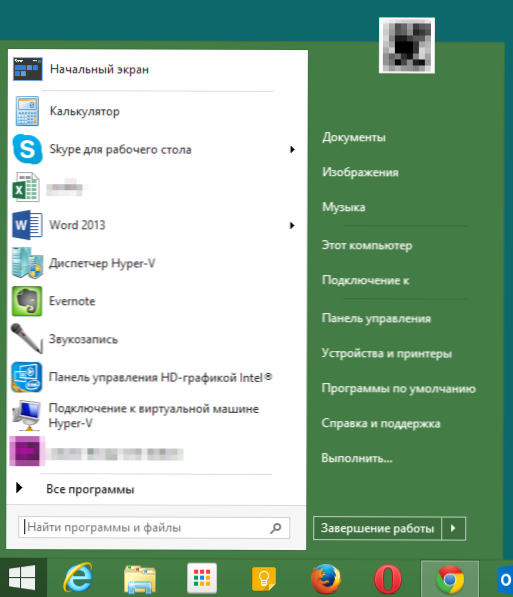
Käynnistysvalikon ulkonäkö Startisback Plus -sovelluksen asentamisen jälkeen
Alku itse toistaa kokonaan sellaisella. Asetukset ovat yleensä samanlaisia, lukuun ottamatta joitain, erityisiä uudelle käyttöjärjestelmälle - kuten tehtävien näyttäminen alkuperäisnäytöllä ja joukko muita. Katso kuitenkin itse, mitä Startisback Plus -asetuksissa ehdotetaan.
Valikkoasetukset "Käynnistä"
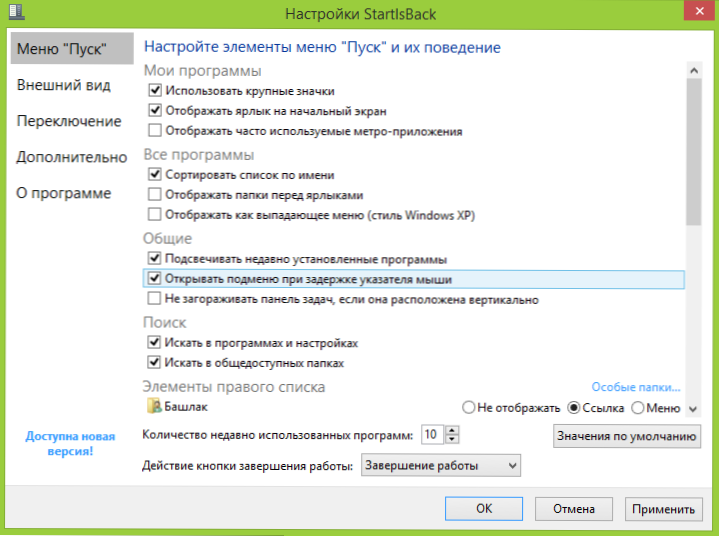
Itse valikon asetuksista löydät Windows 7: n tyypilliset asetukset, kuten suuret tai pienet kuvakkeet, lajittelun, uusien ohjelmien taustavalot, ja voit myös asettaa minkä elementtien näyttämiseksi oikeassa sarakkeessa.
Ulkonäön asetukset
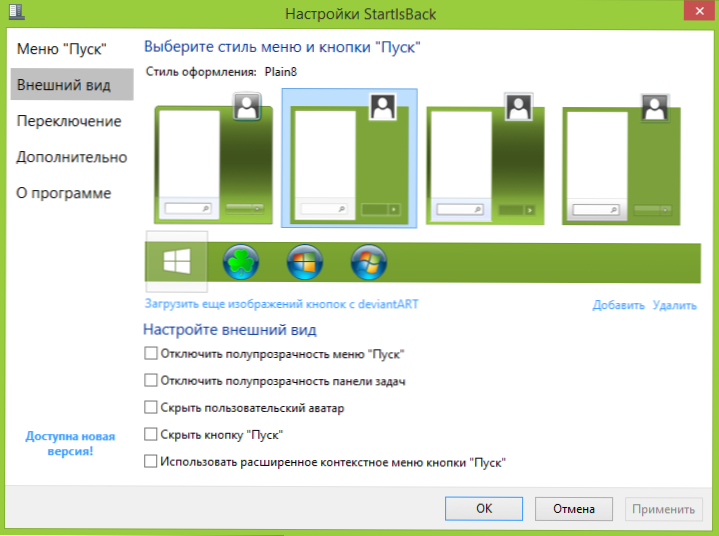
Ulkonäkökohdassa on mahdollista valita, mitä tyyliä käytetään valikkoon ja painikkeisiin, lataa lisäkuvia käynnistyspainikkeesta sekä joitain muita yksityiskohtia.
Vaihtaminen
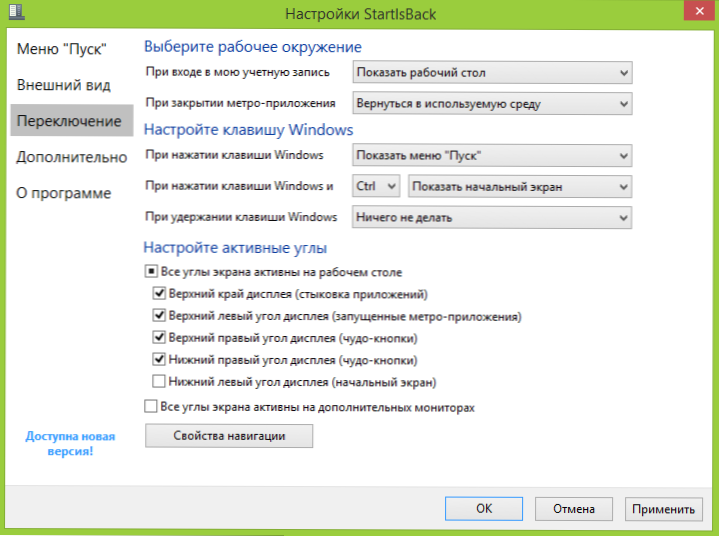
Asetusten tässä osassa voit valita, mitä ladataan Windowsin kirjoittaessasi - työpöydällesi tai käynnistysnäytölle, aseta avainyhdistelmät nopeaan siirtymiseen työympäristöjen välillä, samoin kuin aktivoida tai poistaa käytöstä Windows 8: n aktiiviset kulmat.1.
Lisäasetukset
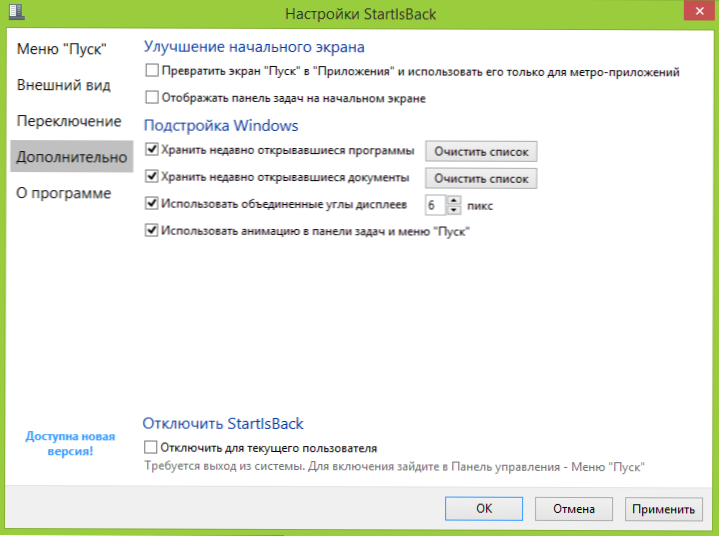
Jos haluat näyttää kaikki sovellukset alkuperäisnäytöllä yksittäisten sovellusten laattojen sijasta tai näyttää tehtäväpalkin, mukaan lukien alkuperäisnäytöllä, niin kyky tehdä tämä löytyy lisäasetuksista.
Lopuksi
Yhteenvetona voin sanoa, että mielestäni harkittu ohjelma on yksi parhaimmista laajuudestaan. Ja yksi parhaimmista ominaisuuksista on näyttää tehtäväpaneeli alkuperäisellä Windows 8 -näytöllä.1. Kun työskentelet useita näyttöjä, painike ja valikko voidaan näyttää, mukaan lukien jokaisessa niistä, joita ei ole itse käyttöjärjestelmässä (ja kahdella leveällä näytöllä se on todella kätevä)). Päätoiminto on vakiovalikon palautus Windows 8: sta ja 8: sta.1 henkilökohtaisesti ei aiheuta minulle valituksia ollenkaan.

